电脑卡重装系统可以解决吗
- 分类:教程 回答于: 2023年02月10日 16:49:00
如果电脑卡重装系统有用吗?有用。重装系统可以将软件、冗余注册表值等等都清理干净,并且电脑用久了之后,随着各种各样的应用、驱动程序的加载,尤其是一些有bug的程序,会对电脑的安全造成一定的隐患,然而重装系统就可以很好的解决这个问题。那么电脑卡如何重装系统?跟着小编一起来看看吧。
工具/原料:
系统版本:win7系统
品牌型号:联想小新Air15
方法/步骤:
借助系统之家装机大师一键重装系统:
1、电脑卡如何重装系统?首先在电脑下载安装一个【系统之家装机大师】。下载完成后,关闭电脑中所有的杀毒软件,然后打开软件,软件会进行提示,仔细阅读后,鼠标点击“我知道了”进入工具。

2、进入工具后,工具会自己自动检测当前电脑系统的相关信息,鼠标点击下一步。

3、等待进入界面后,用户可根据提示选择安装Windows7 32位或者Windows7 64位系统,鼠标点击下一步。
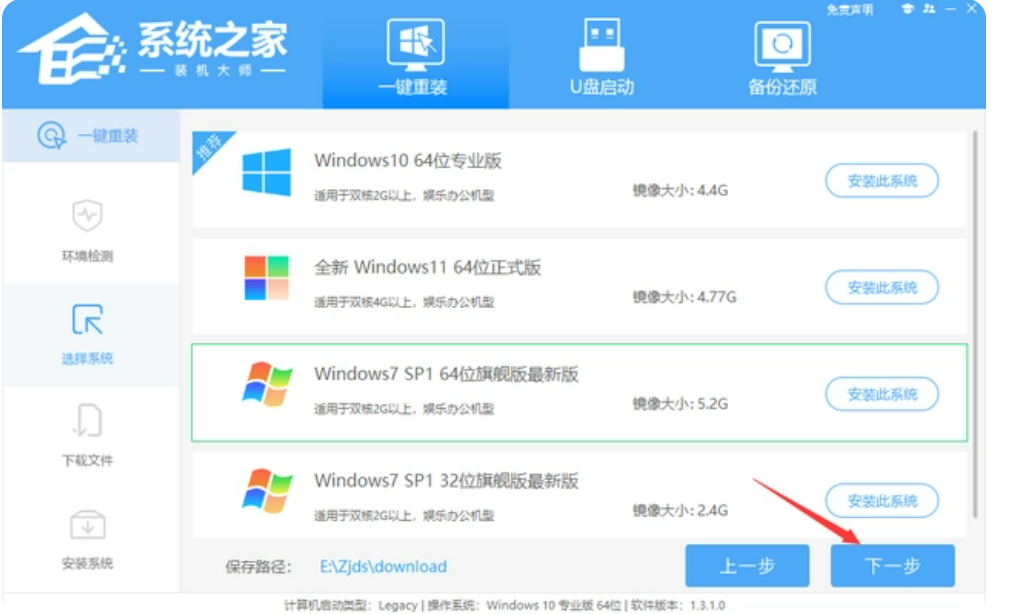
4、选择好系统后,耐心等待PE数据和系统的下载。

5、下载完成后,系统将会自动重启系统。

6、重启系统后,电脑将会进入一个启动项的选择,这时我们选择【XTZJ_WIN10_PE】按回车键。

7、进入后,系统将会自动进行备份还原,耐心等待完成。

8、系统备份完成之后,将会再次重启,自动进入系统安装界面,耐心等待系统安装完成则就成功啦!

总结:
1、下载安装一个【系统之家装机大师】;
2、进入工具后,工具会自己自动检测当前电脑系统的相关信息;
3、进入界面后,用户可根据提示选择安装Windows7 32位或者Windows7 64位系统;
4、选择好系统后,耐等待PE数据和系统的下载;
5、下载完成后,系统将会自动重启系统;
6、进入一个启动项的选择,选择【XTZJ_WIN10_PE】按回车键;
7、系统将会自动进行备份还原;
8、将会再次重启,自动进入系统安装界面,系统安装完成则就成功。
 有用
26
有用
26


 小白系统
小白系统


 1000
1000 1000
1000 1000
1000 1000
1000 1000
1000 1000
1000 1000
1000 1000
1000 1000
1000 1000
1000猜您喜欢
- Excel单元格斜线:提升数据可视化效果的..2024/01/27
- 简述去修电脑的地方重装系统要多少钱..2023/02/26
- 最干净的一键重装系统2020/10/08
- pdf文件怎么打开2015/06/19
- 国产操作系统有哪些?2019/08/27
- 打印机怎么连接电脑的方法..2022/08/28
相关推荐
- [快捷键大全:轻松掌握PS放大缩小技巧]..2023/12/25
- pptv聚力下载安装教程2022/10/16
- [QQ安全登录]保障您账号安全..2024/01/11
- 一键ghost硬盘版如何使用2016/10/11
- 详解小米随身wifi怎么用2021/06/23
- 联想重装W7系统教程2016/12/20














 关注微信公众号
关注微信公众号



